Questa guida mostra come bypassare il video nero o il bug dello schermo nero che si verifica nella zona di memoria.
Introduzione
Installa MelonLoader
Guida all'installazione[github.it]
Download automatico del programma di installazione[github.it]
Consiglierei di utilizzare il programma di installazione automatico poiché è più facile da usare.
L'installazione è riuscita se a mods cartella è apparsa nella tua directory di gioco.
Installa UnityExplorer
Guida all'installazione[github.it]
Scarica UnityExplorer[github.it]
- Scarica UnityExplorer (UnityExplorer.MelonLoader.Mono.zip)
- Apri il file .zip
- Trascinare il mods ed Librerie utente cartelle da UnityExplorer nella directory del gioco e, se necessario, sostituire i file
Soluzione
Se hai fatto tutto correttamente, alcune finestre di UnityExplorer dovrebbero apparire nel menu principale. Prima di poterlo utilizzare e correggere lo schermo nero, devi modificare alcune opzioni all'interno di UnityExplorer.
Configura UnityExplorer
- Fare clic su Opzioni in cima. (Premi F7 se non riesci a vedere UnityExplorer)
- permettere Nascondi all'avvio
- permettere Disabilita l'override di EventSystem
- Applica e salva tutte le modifiche
Dovrai riavviare il gioco ora. Se non vedi il menu principale, premi semplicemente ALT + F4 o chiudi il gioco usando il task manager. Dopo aver chiuso il gioco, riavvialo e attendi di essere nel menu principale. Hai configurato UnityExplorer correttamente se non viene visualizzato all'avvio e il menu principale funziona di nuovo.
Ora devi semplicemente giocare fino a raggiungere la parte video nera. Una volta che lo schermo è nero, segui questi passaggi per risolvere il problema:
Correzione dello schermo nero
- Aprire UnityExplorer premendo F7
- All'interno del Esplora oggetti finestra, clicca sulla barra di ricerca in alto, digita “video" e premi invio
- Cercare Videocamera a schermo intero per lettore video e disabilitarlo premendo il riquadro grigio a sinistra
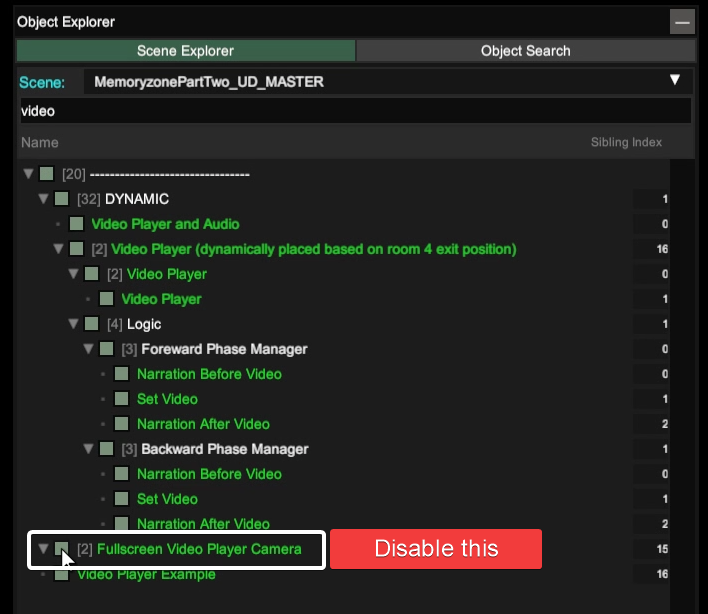
Lo schermo nero dovrebbe ora scomparire e puoi muoverti/giocare di nuovo. Tieni presente che questa soluzione alternativa causa problemi e non sarai in grado di raccogliere le prossime statuette Stanley o vedere i video in arrivo. Dovresti riavviare il gioco non appena hai finito con il segmento e disinstallare MelonLoader[github.it] nuovamente.
Altre guide:
- The Stanley Parable: Ultra Deluxe – Come ottenere quasi tutti i risultati con il modding
- The Stanley Parable Ultra Deluxe: Guida ai risultati al 100%.
- The Stanley Parable Ultra Deluxe: finali possibili senza usare il mouse
- The Stanley Parable Ultra Deluxe: tutte le posizioni delle statuette Stanley
- La parabola di Stanley Ultra Deluxe: diagramma di flusso dei finali
